如何锁定输入法为英文 win10如何将输入法固定为英文
更新时间:2023-08-08 09:02:09作者:jiang
如何锁定输入法为英文,在使用Windows 10系统时,我们经常需要切换输入法以适应不同的语言环境,有时我们可能希望将输入法固定为英文,以便更高效地进行英文输入。如何在Win10系统中锁定输入法为英文呢?下面将为大家介绍一些简单实用的方法。无论是在工作中还是在学习中,掌握这些方法都能帮助我们更好地利用输入法,提高工作和学习的效率。
具体方法:
1.打开电脑的输入法,看有没有英文输入法。如果有的话直接Alt+Shift就可以锁定输入法。没有的话需要添加英文输入法。

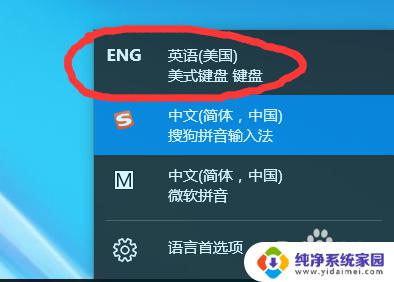
2.打开语言首选项
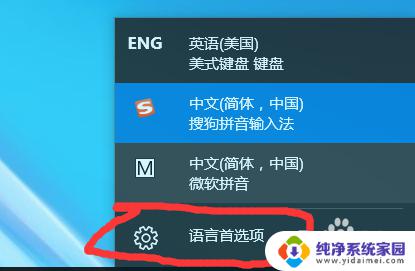
3.点击添加语言
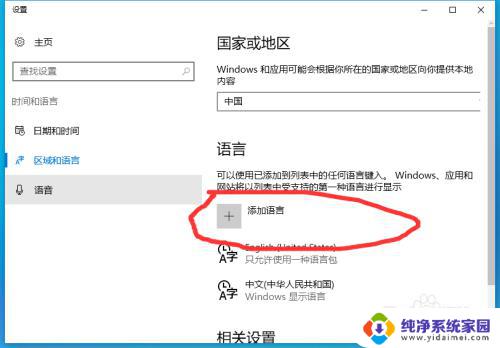
4.搜索英语,并选择美国或者英国。
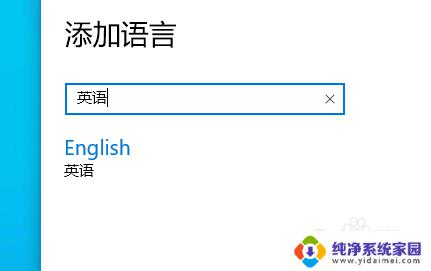

5.选中英语输入法,设置为默认语言。关闭窗口就可以了。
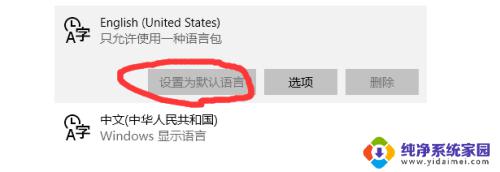
以上是如何将输入法锁定为英文的全部内容,不清楚的用户可以参考以上步骤进行操作,希望这对大家有所帮助。
如何锁定输入法为英文 win10如何将输入法固定为英文相关教程
- win10 英文输入法 Win10怎么将默认输入法设置为英文
- windows10输入法默认英文 Win10默认输入法怎么切换为英文
- win10如何设置默认英文输入 如何在Win10系统中设置英文输入法为默认
- 电脑英语输入法 Win10如何设置英文输入法
- windows如何设置输入法 Win10如何设置中文输入法为默认输入法
- 输入法突然只能打英文 win10输入法只能输入英文
- 怎么让输入法一直保持英文 win10自带输入法如何设置为英文
- win10切英文输入法 win10切换中英文输入法方法
- 电脑怎么设置固定输入法 Win10如何设置默认输入法
- win搜狗输入法 win10如何将默认输入法设置为搜狗输入法
- 怎么查询电脑的dns地址 Win10如何查看本机的DNS地址
- 电脑怎么更改文件存储位置 win10默认文件存储位置如何更改
- win10恢复保留个人文件是什么文件 Win10重置此电脑会删除其他盘的数据吗
- win10怎么设置两个用户 Win10 如何添加多个本地账户
- 显示器尺寸在哪里看 win10显示器尺寸查看方法
- 打开卸载的软件 如何打开win10程序和功能窗口